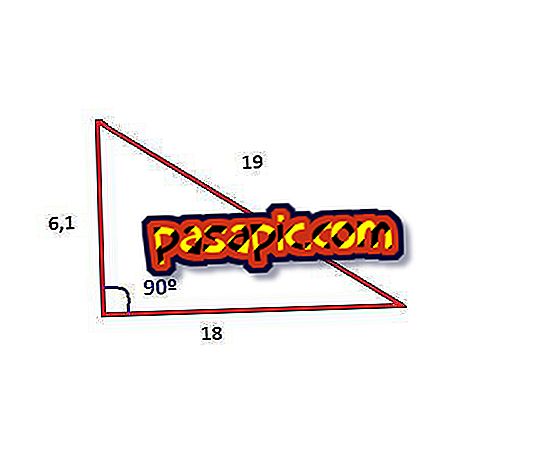So kopieren Sie von einem iPad nach iTunes

Das iPad ist ein großer Tablet-PC mit Touchscreen, der von Apple entwickelt und vermarktet wird. Das iPad hat online Zugriff auf den App Store und den iTunes Store, sodass Sie Spiele, Softwareanwendungen, Filme und Musik direkt auf das Gerät kaufen und herunterladen können. Ein Computer kann über die iTunes-Software mit dem iPad synchronisiert werden, sodass Sie die gekauften Audio- und Videoinhalte des iPad auf den Desktop kopieren können.
Sie benötigen:- USB-Kabel für iPad
1
Öffnen Sie die Anwendung "Einstellungen" auf dem iPad, indem Sie das entsprechende Symbol auf dem Hauptbildschirm berühren. Öffnen Sie die Option "Store" und notieren Sie sich das iTunes- Konto des iPad.
2
Öffnen Sie iTunes auf Ihrem Computer und klicken Sie im Menü oben im Fenster auf die Option "Speichern".
3
Wählen Sie "Diesen Computer autorisieren" und geben Sie den Benutzernamen und das Kennwort des iTunes-Kontos für das von Ihnen verwendete iPad ein. Klicken Sie auf "Autorisieren", damit der Computer auf das iTunes-Konto zugreifen kann.
4
Klicken Sie erneut auf das Menü "Speichern" und wählen Sie "Anmelden". Geben Sie den Benutzernamen und das Passwort des iTunes-Kontos ein und klicken Sie auf "Anmelden". Der Computer und das iPad sind jetzt mit demselben iTunes-Konto verbunden.
5
Schließen Sie das iPad mit dem USB-Kabel an den Computer an . ITunes erkennt automatisch, dass ein iPad angeschlossen ist, und fügt in der linken Spalte des iTunes-Fensters einen Eintrag für die "Geräte" hinzu.
6
Klicken Sie im Bereich "Geräte" auf den Eintrag für das iPad und anschließend auf die Registerkarte "Zusammenfassung".
7
Klicken Sie unten rechts im iTunes- Fenster auf "Synchronisieren". Der gesamte Inhalt des iPad wird auf den Computer kopiert, auf den über iTunes zugegriffen werden kann.
Tipps- Sie können bis zu fünf verschiedene Computer in einem einzigen iTunes-Konto autorisieren.
- Entfernen Sie die Autorisierung von jedem Computer über den "Store" im iTunes-Menü, wenn Sie ihn nicht mit demselben iTunes-Konto wie das iPad verwenden möchten